Планшетні комп'ютери продовжують завойовувати ринок. Деякі експерти починають підтримувати слова Тіма Кука (глави компанії Apple) про те, що незабаром планшети витіснять ноутбуки. Так чи інакше, статистика показує, що потихеньку частка iPad на ринку зростає. Переваги планшетних комп'ютерів очевидні, тому не дивно, що кожен бажає придбати собі цей гаджет. Але що робити після придбання? Особливо якщо Айпад вперше потрапив до вас в руки? У цій статті докладно розглянемо, як користуватися iPad і постараємося відповісти на всі найпоширеніші запитання. Давайте розбиратися. Поїхали!
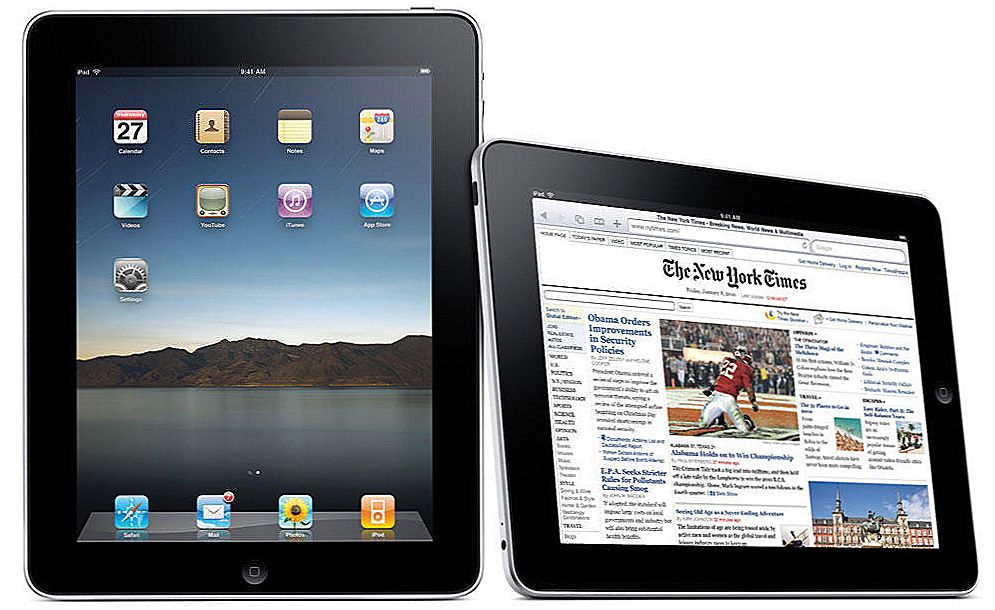
Від початкових налаштувань залежить подальша робота пристрою
Власників iPhone тут навряд чи здивуєш. Адже пристрої дуже схожі між собою. А ось користувачам, що взяли в руки "планшетник" від Apple вперше, буде корисно розібратися з найпершими кроками.
Для початку потрібно зрозуміти, яка саме модель iPad у вас є. Мова йде не про новизну гаджета, а про підтримку SIM-карти, щоб мати можливість користуватися 3G або LTE-з'єднанням. З'ясувати це досить просто. Айпад, що підтримують SIM-карти, мають панель або кришку чорного кольору, що прикриває антену.

Тепер необхідно вставити "сімку" (зрозуміло, якщо є куди). Всі сучасні пристрої працюють з microSIM, тому, якщо у вас до сих пір сім-карта старого зразка, віднесіть її в найближчий магазин мобільного оператора, там вам її обріжуть за потрібне чином. У комплекті з iPad йде спеціальна голка або скріпка, необхідна для відкриття слота під SIM-карту. Далі, в цей слот кладеться картка і вставляється назад.

Після включення Айпада, насамперед, потрібно створити Apple ID або ввести вже наявний. Це ваш обліковий запис, який знадобиться, щоб завантажувати додатки з AppStore і багато чого іншого. Далі, необхідно завантажити на свій комп'ютер програму iTunes, без неї ніяк не вийде повноцінно користуватися планшетом.

Тепер розберемося, як дзвонити з iPad, оскільки багатьох це питання ставить в тупик. Самі по собі Айпад дзвонити не вміють, що логічно, адже це не телефон. Але здійснювати дзвінки за допомогою сторонніх додатків і месенджерів можна. Для цього потрібно лише мати на планшеті потрібну програму і інтернет-з'єднання. Для дзвінків ви можете скористатися найпопулярнішими програмами: WePhone, Rebtel, Skype, Viber, WhatsApp і інші. Починаючи з восьмої версії iOS, з'явилася така функція, як дзвінок з iPad використовуючи iPhone. Звучить мудро, але на ділі все трохи простіше.Все, що потрібно - це ввести однаковий Apple ID на телефоні і планшеті, а після перейти в настройки Айфона, відкрити розділ "FaceTime" і перемкнути в активне положення повзунок "Стільникові виклики iPhone". Потім необхідно повторити те ж саме на Айпад. Щоб ця функція, яка називається Continuity, працювала, обидва пристрої в обов'язковому порядку повинні знаходитися в межах однієї бездротової мережі Wi-Fi.

Всім відомо, що на сучасних пристроях час і дата встановлюються автоматично. Але що, якщо потрібно встановити інші налаштування? Давайте розберемося з тим, як поміняти дату і час на iPad. Насамперед, зайдіть в "Налаштування". За замовчуванням відразу відкривається вкладка "Основні". У списку виберіть пункт "Дата і час". У вікні, ви можете встановити зручний для вас формат відображення часу. Щоб задати дату вручну, переведіть в неактивний стан повзунок "Автоматично". Нижче з'явиться рядок, в якій можна встановити власні значення дати і часу.

У деяких користувачів виникають проблеми з активацією Айпада. Щоб активувати iPad, необхідно підключити його до комп'ютера і відкрити iTunes. Після цього має з'явитися вікно активації пристрою, в якому потрібно ввести свій Apple ID.

Тепер ви точно знаєте, що потрібно робити, взявши в руки iPad, а використання планшета стане максимально комфортним і приємним для вас. Пишіть в коментарях чи допомогла вам ця стаття і задавайте в коментарях всі запитання по розглянутій темі.












